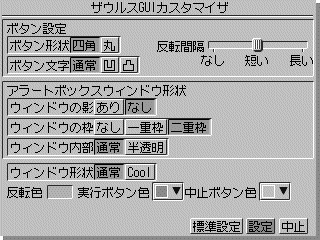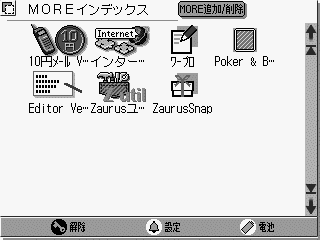
この画面が表示されたらキーボードで G U I と入力します。(アルファベット、半角文字で1文字づつ入力)
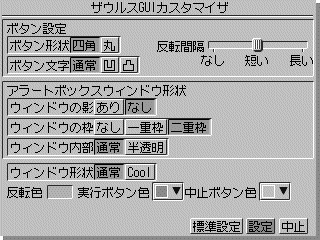
■画面の雰囲気を変えるGUIカスタマイザ
GUIはグラフィック・ユーザー・インタフェースの略称で、コミパルの場合はボタンやメッセージウインドウの形状、リスト表示などの選択反転色が該当します。
コミパルを使っていて気になるのがメールやワープロで編集機能を使うために「文字列をなぞる」場合、反転色が薄くて選択範囲が見えにくいという問題点があります。
GUIカスタマイザを使うと反転色の色合いを変えることができ、コミパルの画面でも見やすい状態にできます。
初出:1999/03/03 コミパル会議室にて「てつ」さん発見報告
■GUIカスタマイザの出し方
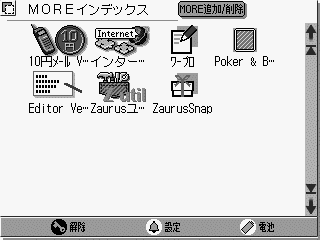 |
MOREソフトインデックスを表示します。 この画面が表示されたらキーボードで G U I と入力します。(アルファベット、半角文字で1文字づつ入力) |
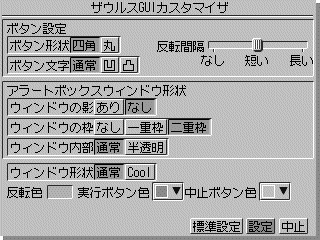 |
するとこのように「ザウルスGUIカスタマイザ」の画面が表示されます。 |
■GUIカスタマイザの設定とその効果
ウインドウ形状に関してはコミパルの場合効果が出るウインドウ/ボタンと出ないウインドウ/ボタンがあります。
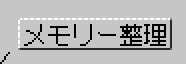 |
ボタン設定:四角 |
 |
ボタン設定:丸 あまり意味の無い設定(^^; |
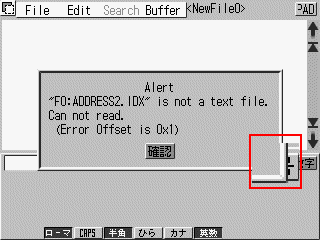 |
ウインドウの影:無し |
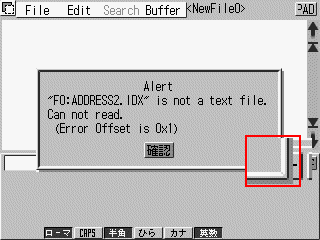 |
ウインドウの影:有り |
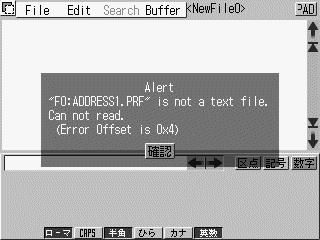 |
ウインドウ枠:無し ウインドウの内部:半透明 メッセージウインドウが半透明になり、下の画面の内容が見えます。 コミパルの場合、この設定をすると薄すぎて見えにくくなるので設定しないほうが無難です。 |
■反転色の設定
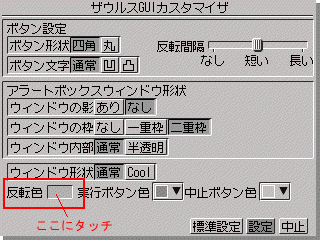 |
GUIカスタマイザの画面で「反転色」の枠の中にタッチします。 |
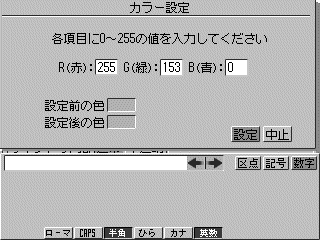 |
カラー設定画面が表示されます。 赤:255 緑:153 青:0が標準値です。 |
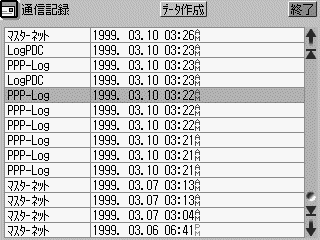 |
赤:255 緑:153 青:0 の設定時の反転色の濃さ 画面コピーで見ると十分濃く見えますが、画面で見ると薄く感じます。 |
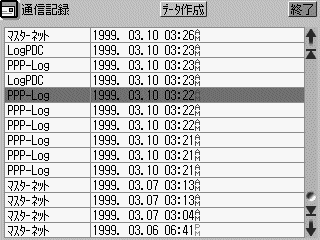 |
赤:128 緑:128 青:0 の設定時の反転色の濃さ 画面コピーで見ると濃すぎるように見えますが、画面で見ると丁度良い濃さです。 |
GUIカスタマイザは比較的副作用の少ない項目ですが、色をいじりすぎると見えにくく使いにくい画面になります。
そういうときは「標準設定」ボタンで一旦初期状態に戻しましょう。